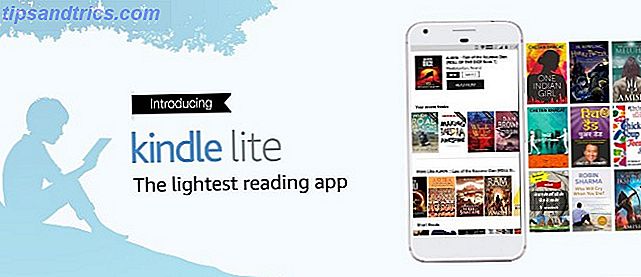Vor ein paar Jahren waren Themen ein großer Teil der Firefox-Erfahrung. Sie können etwas finden, das zu Ihrer Stimmung oder Persönlichkeit, der Jahreszeit oder sogar Ihrem Lieblingsfilm passt.
Als Firefox erwachsen ist, wurden diese Themen in der Vergangenheit weitgehend verlassen. Im besten Fall können Sie Grafiken als Browser-Skin hinzufügen. Aber das ist es.
Und das ist eine Schande. Es gibt etwas seltsam Befriedigendes über die Verwendung eines eigenen Farbschemas. Fragen Sie einfach jemanden, der "Hotdog Stand" in Windows 3.1 gerockt hat. Glücklicherweise sieht es so aus, als würde Firefox einige Funktionen zur Farbanpassung wieder einführen! Lesen Sie weiter, um herauszufinden, wie Sie ein benutzerdefiniertes Farbschema für Firefox wiederverwenden können.
So aktivieren Sie benutzerdefinierte Farbschemas in Firefox
Um Ihr eigenes Farbschema in Firefox zu verwenden, müssen Sie zuerst eine experimentelle Funktion aktivieren:
- Rufen Sie die Seite Firefox Test Pilot auf, während Sie den Firefox-Browser verwenden.
- Klicken Sie auf Farbe, um den Eintrag des Experiments zu laden
- Klicken Sie im nächsten Fenster auf Testpilot installieren und Farbe aktivieren.
- Warten Sie, bis der Vorgang abgeschlossen ist.
Jetzt können Sie mit dem Anpassen beginnen. Mit dem Farb-Add-On können Sie die Farbe fast aller Teile der Benutzeroberfläche des Browsers anpassen, einschließlich des Suchtexts, der Hintergrundregisterkarten, der Symbolleistenfarbe und vieles mehr.
Das Add-on "Farbe" sollte Sie automatisch zur Anpassungsseite führen, Sie können aber auch den zugehörigen Browser-Link verwenden.
Wenn Sie bis zum Ende der Seite "Farbe" blättern, können Sie aus einigen vorgefertigten Designs auswählen. Und wenn Sie Ihre Kreation mit Familie und Freunden teilen möchten, gehen Sie auf die Add-On-Seite von Firefox und teilen Sie die bereitgestellte URL.
Um die Farben zu entfernen und zum Standard-Farbschema zurückzukehren, löschen Sie einfach das Farb-Add-on aus Ihrem Browser.
Wenn Sie mehr über Firefox-Add-Ons erfahren möchten, haben wir einige der besten in unserem umfangreichen Firefox-Add-On-Handbuch behandelt. Die besten Firefox-Addons Die besten Firefox-Addons Firefox ist berühmt für seine Erweiterungen. Aber welche Addons sind am nützlichsten? Hier sind diejenigen, die wir für die besten halten, was sie tun und wo Sie sie finden können. Weiterlesen .